|
Télécharger
Permet de télécharger une photo de profil. |
|
Courriel
L’adresse courriel utilisée pour se connecter à votre compte. |
|
Téléphone
Permet de saisir un numéro de téléphone lié à votre compte. |
|
Modification de mot de passe
Vous permet de mettre à jour votre mot de passe. Si vous oubliez votre mot de passe et que vous ne pouvez pas accéder à votre compte, vous pouvez le réinitialiser ici. |
|
Autorisation à deux facteurs (A2F)
Permet d’activer l’autorisation à deux facteurs pour une sécurité accrue au moment d’accéder à votre compte. Pour en savoir plus sur l’activation de l’autorisation à deux facteurs, voir ci-dessous. |
|
Qu’est-ce qui vous décrit le mieux ?
Quand vous sélectionnez « Parent/Athlète/Inscrit(e) individuel(le) », certaines fonctionnalités sont supprimées de votre tableau de bord afin de le simplifier. |
|
Partager l’accès au compte avec d’autres courriels
Permet de partager votre compte avec d’autres courriel. |
Informations de connexion
Pour accéder à vos « informations de connexion », vous pouvez suivre les étapes suivantes :
- Connectez-vous à votre compte.
-
Dans le menu de gauche, sélectionnez l’option « Info de connexion ».
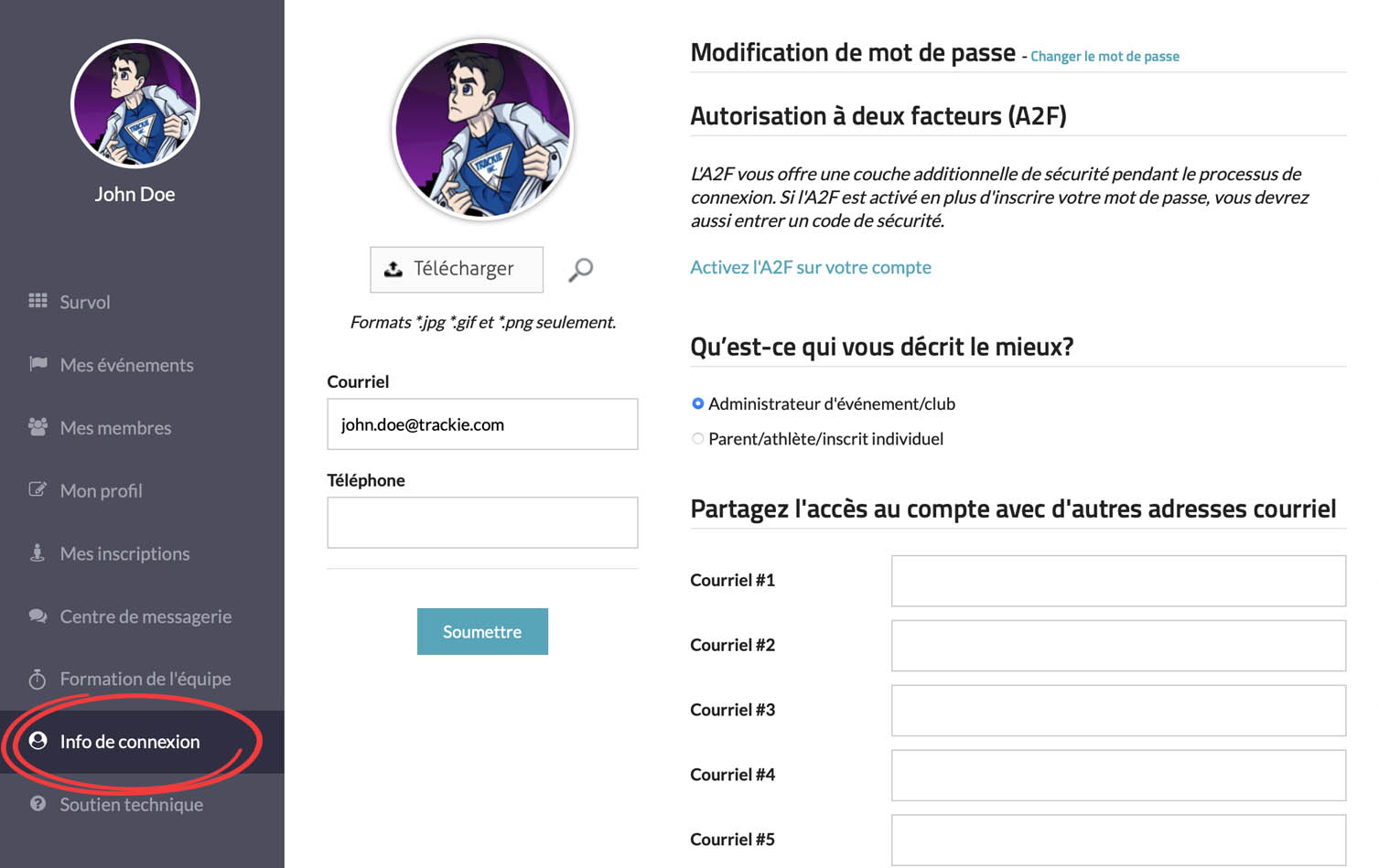
Paramètres
L’autorisation à deux facteurs (A2F) renforce la sécurité de votre compte en vous demandant de fournir à la fois votre mot de passe et de vérifier votre identité à l’aide d’une méthode secondaire telle qu’une application d’authentification, un courriel ou un numéro de téléphone.
Vous pouvez activer l’A2F pour votre compte en suivant les étapes décrites ci-dessous :
- Accédez à la page « Info de connexion », comme indiqué précédemment.
-
Cliquez sur le lien « Activer l’A2F sur votre compte ».
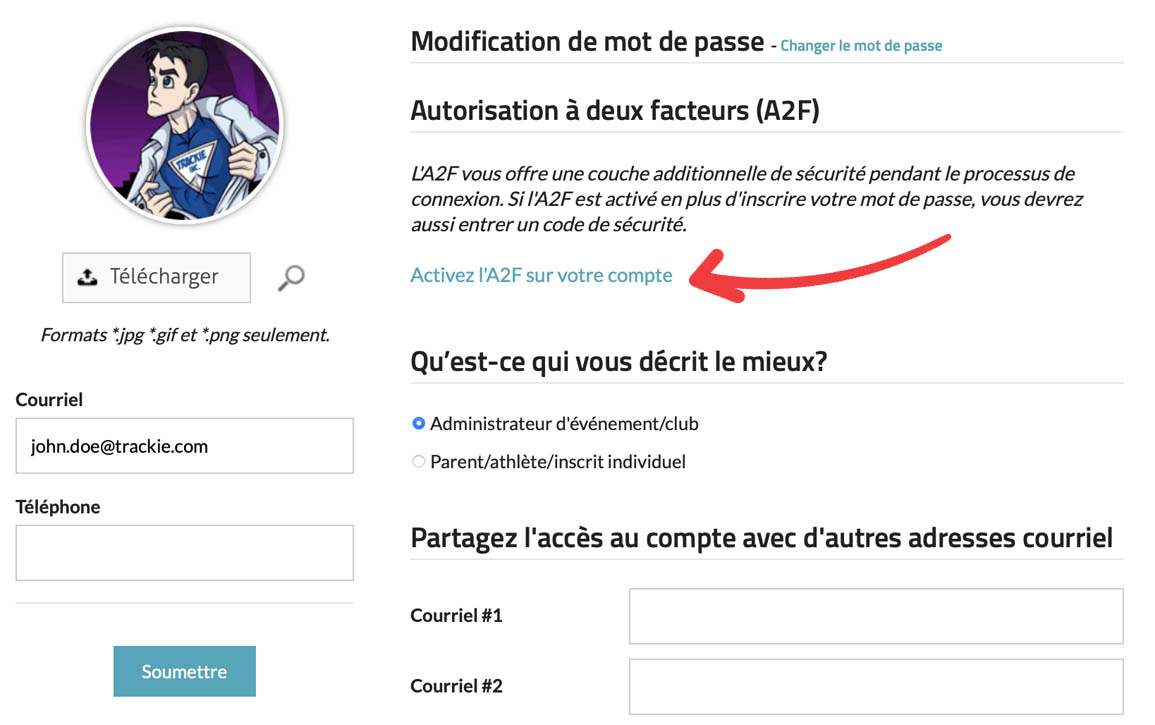
-
Sélectionnez votre méthode préférée parmi les options suivantes :
- Application d’authentification Google
- Courriel
- Téléphone cellulaire
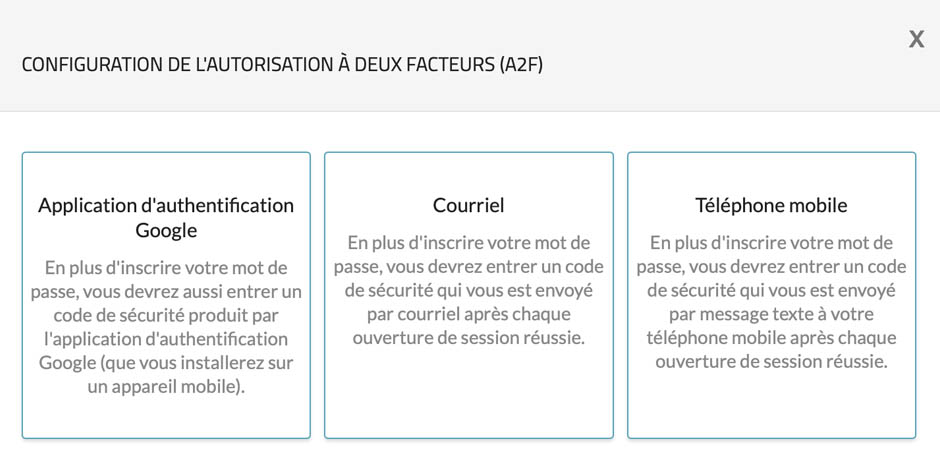
-
Les instructions peuvent varier légèrement en fonction de l’option choisie, comme indiqué ci-dessous :
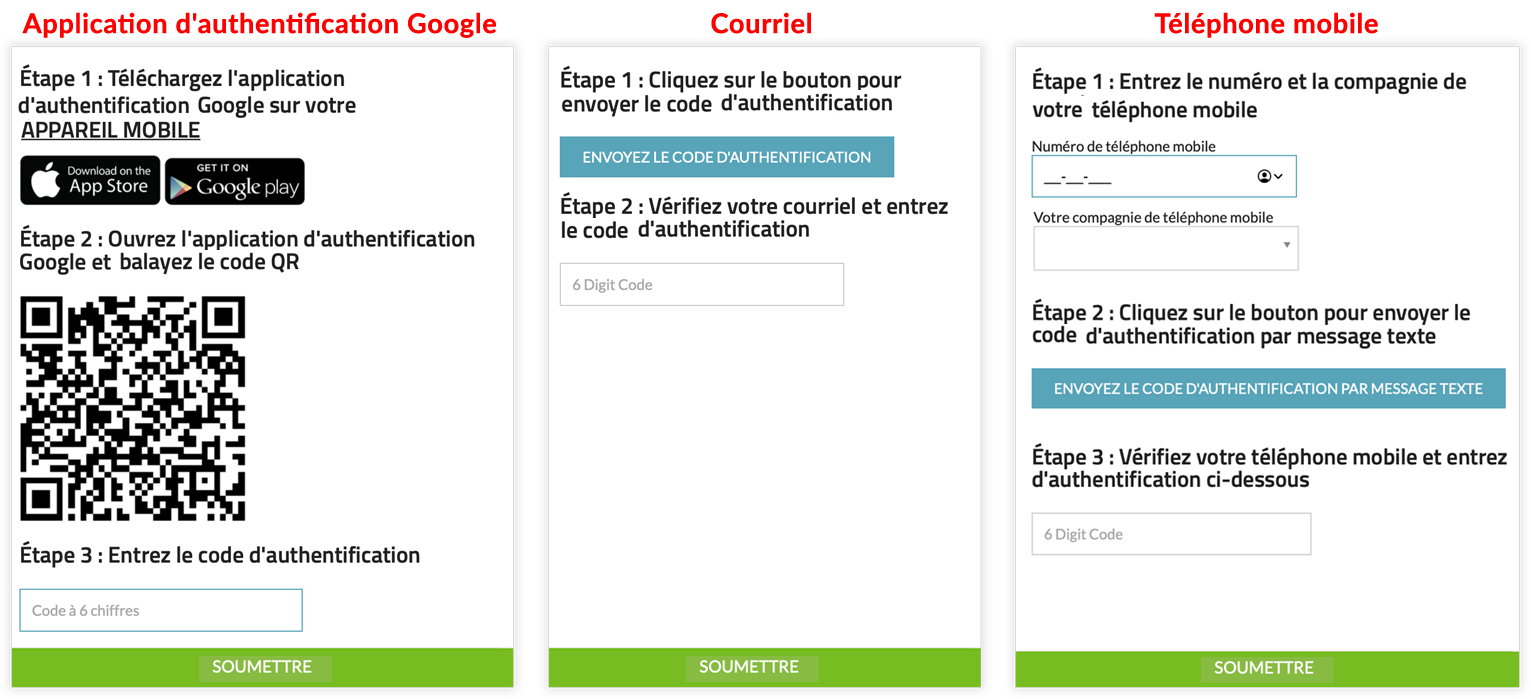
Quelle que soit l’option choisie, les étapes habituelles pour activer l’A2F sont les suivantes :
- Obtenez le code de vérification de la méthode choisie.
- Saisissez le code de vérification.
- Cliquez sur « SOUMETTRE » pour confirmer et terminer la configuration de l’A2F.
-
Si vous avez réussi, vous verrez cet écran chaque fois que vous allez vous connecter (après avoir saisi un mot de passe valide) :
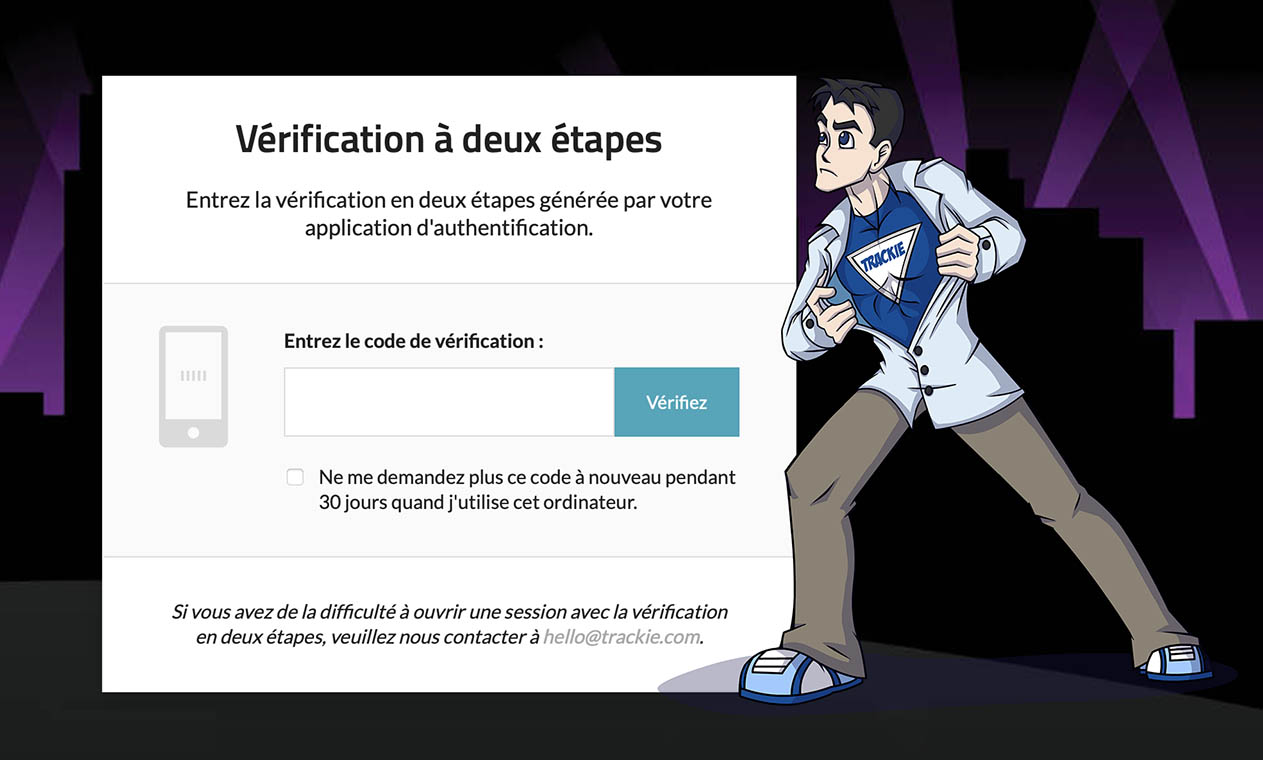
Sachez qu’il existe une option « Ne me demandez plus ce code à nouveau pendant 30 jours quand j’utilise cet ordinateur ». N’utilisez pas cette option si vous êtes sur un ordinateur partagé, comme celui d’une bibliothèque ou d’une université.
